Apresentando o Windows 8 Consumer Preview
há Momentos em Barcelona, que anunciou o lançamento do Windows 8 Consumer Preview, disponível para download agora para qualquer pessoa interessada em experimentar. Estamos trabalhando duro há muitos meses e, embora ainda tenhamos muito mais a fazer, estamos entusiasmados em Mostrar nosso progresso com a última visualização do novo sistema operacional. Sou escritor da equipe do Windows e, nas próximas semanas, publicarei uma série de postagens aqui no Blog do Windows Experience sobre o que você pode esperar ver no Windows 8, dicas para navegar no novo sistema operacional e todas as ótimas novas maneiras de se divertir e fazer as coisas nesta visualização de um novo Windows.
Um Windows reimaginado,
Com o Windows 8, toda a experiência do Windows foi reinventado. Ele foi projetado para funcionar em uma ampla gama de dispositivos , desde tablets habilitados para toque, até laptops, desktops e all-in-ones. Nós projetamos o Windows 8 para lhe dar acesso instantâneo aos seus aplicativos, seus arquivos e as informações que você mais gosta para que você possa gastar menos tempo navegando e mais tempo fazendo o que realmente deseja fazer. Você pode se mover entre PCs com Windows 8 facilmente e acessar seus arquivos e configurações de praticamente qualquer lugar. Fizemos do touch uma experiência de primeira classe e navegando com um mouse e teclado rápido e fluido. E assim como o Windows 7, os recursos de confiabilidade e segurança são integrados. É o melhor do Windows 7, ainda melhor.
Algumas coisas que você deve saber antes de instalar o Windows 8 Consumer Preview
Antes de iniciar o download, há algumas coisas para manter em mente.
primeiro, este é um sistema operacional de pré-lançamento
O Windows 8 Consumer Preview é exatamente isso: uma visualização do que está por vir. Representa um trabalho em andamento, e algumas coisas vão mudar antes do lançamento final. Isso significa que você encontrará alguns soluços e bugs. Uma das grandes coisas sobre amplamente lançar uma prévia como esta é que nos dá a chance de obter um monte de feedback através de telemetria, fóruns e posts sobre onde podemos suavizar algumas das arestas.
em Segundo lugar, você deve ser muito confortável, com novas tecnologias,
Se você está acostumado a execução de pré-lançamento (beta) do software, você está OK, com um pouco de solução de problemas, e não me importo de fazer algumas tarefas técnicas, aqui e ali, então você provavelmente vai estar OK dando o Windows 8 Consumer Preview de uma volta. Se uma lista de especificações de hardware é um pouco esmagadora para você, ou você não tem certeza do que faria se algo inesperado acontecesse, talvez não seja a hora de mergulhar.
como no software de pré-lançamento em geral, não haverá suporte oficial para o Windows 8 Consumer Preview, mas se você tiver problemas, compartilhe-os conosco. Você pode postar uma explicação detalhada de quaisquer problemas que você encontrar no fórum de visualização do consumidor do Windows 8. Poderemos analisar sua opinião e você poderá encontrar alguma ajuda de outros membros da comunidade que viram os mesmos problemas que você encontrou. Além disso, o FAQ do Windows 8 Consumer Preview no site do Windows tem informações que podem ajudá-lo e tornar a experiência do Windows 8 mais produtiva e agradável.
e, finalmente, você precisará do hardware certo
Windows 8 Consumer Preview deve ser executado no mesmo hardware que alimenta o Windows 7 hoje. Em geral, você pode esperar que o Windows 8 Consumer Preview seja executado em um PC com o seguinte:
- 1 GHz ou processador mais rápido
- 1 GB de RAM (32-bit) ou 2 GB RAM (64-bit)
- 16 GB de espaço disponível em disco (32-bits) ou 20 GB (64-bit)
- DirectX 9 graphics device com WDDM 1.0 ou driver maior
- 1024 x 768 resolução de tela mínima
no Entanto, existem alguns requisitos adicionais a ter em consideração para utilizar determinadas funcionalidades no Windows 8. Para usar o recurso Snap, você precisará de um PC com resolução de 1366×768 ou superior. Se você quiser usar o touch, precisará de um laptop, tablet ou monitor com capacidade multitoque. O Windows 8 suporta pelo menos cinco pontos de toque simultâneos, por isso, se o seu hardware não, você pode encontrar digitação no teclado na tela e usando certos controles mais de um desafio. Você também precisará de uma conexão com a internet para experimentar a Windows Store, Baixar e instalar aplicativos e levar suas configurações e arquivos de um PC com Windows 8 para outro.
para obter mais informações sobre os requisitos de hardware, confira esta postagem no Blog Building Windows 8. Além disso, a equipe de Hardware do Windows Me diz que planeja atualizar o Microsoft Touch Mouse para Windows 8. Você pode ler o anúncio deles e mais informações sobre o uso de mouses e teclados de Hardware da Microsoft com o Windows 8 nesta postagem do blog.
se você leu tudo isso, e você está pronto para experimentá-lo, então vamos!
o início
começa com a nova tela inicial.
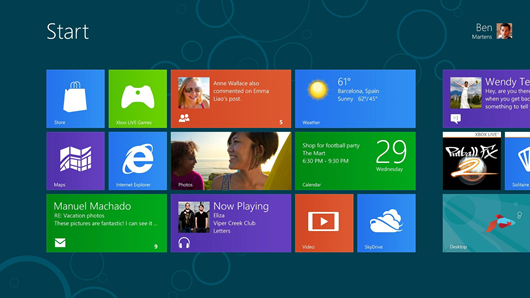
é aqui que você verá primeiro como reinventamos a experiência do Windows. Se você viu o que fizemos com o Windows Phone, isso pode parecer familiar. Na tela inicial, você pode iniciar aplicativos, alternar entre tarefas, compartilhar conteúdo e verificar notificações. As peças mostram atualizações em tempo real-notícias, esportes e o que seus amigos estão fazendo. Você pode verificar sua programação ou obter a última previsão do tempo sem procurar informações-não há necessidade de abrir um aplicativo para ver sua próxima consulta ou descobrir se você tem algum novo e-mail. Este estilo de design é ótimo em um telefone para levá-lo ao conteúdo que você deseja com facilidade e rapidez, e estendido para toda a tela de um PC, é ainda melhor.
você pode personalizar esta tela para colocar todas as informações que você gosta em um só lugar, como o tempo, sites, listas de reprodução e seus contatos. Seus aplicativos favoritos estão sempre na frente e no centro. Porque você decide como organizar e agrupar coisas na tela inicial, visualizar e interagir com o conteúdo é mais rápido do que nunca.
Mover facilmente entre PCs, cortesia da nuvem
Quando você usa a nuvem para armazenar as suas informações, não importa onde você está sentado ou dispositivo que você está usando. Suas músicas, fotos, arquivos, contatos e configurações não são armazenados em um dispositivo, eles estão em um só lugar: a nuvem. Eu gosto de escrever, e nem sempre estou no mesmo lugar quando faço isso. Com uma conta da Microsoft, posso iniciar um projeto em um PC com Windows 8 e finalizá-lo em outro.
quando você faz login em um PC com Windows 8 com sua conta Microsoft, você está imediatamente conectado a todas as suas pessoas, arquivos e configurações, incluindo temas, preferências de idioma e favoritos do navegador. Você também pode conectar seus serviços de nuvem favoritos à sua conta da Microsoft—serviços como Hotmail, SkyDrive, Facebook, LinkedIn e Twitter. E você pode acessar imediatamente suas fotos, documentos e outros arquivos, estejam eles no SkyDrive, Facebook ou Flickr. Quando você faz login, até mesmo um novo PC com Windows 8 terá acesso aos seus arquivos e configurações. E se você compartilhar seu PC com Windows 8, qualquer outra pessoa poderá ter sua própria experiência personalizada e conectada à nuvem fazendo login com sua conta da Microsoft.
digite e clique, ou deslize e toque
com novos PCs baseados em toque, as coisas que você faz com um mouse e teclado agora são fáceis de fazer com o toque também. Se você se acostumou a tocar com um smartphone ou tablet, você se sentirá em casa no Windows 8. Você pode alternar entre aplicativos, organizar sua tela inicial, e pan e zoom para realmente voar através das coisas que você quer fazer.
O Windows 8 é um sistema operacional de PC completo projetado desde o início com o toque em mente. Mas se você digitar posts longos como este, fazer um trabalho preciso como design gráfico, ou até mesmo jogar jogos de tiro em primeira pessoa, você provavelmente quer usar um mouse e teclado também. Quando não estou usando o touch, uso meu teclado para tudo, então estou feliz que o Windows 8 tenha mantido o mouse e o teclado como cidadãos de primeira classe. As pessoas trabalham de maneiras diferentes e o Windows 8 se adapta de acordo.
Charms permitem que você trabalhe mais rápido
no Windows 8, criamos maneiras novas e rápidas de contornar o sistema operacional e fazer tarefas comuns. Eles são chamados de encantos. Deslize a partir da borda direita da tela ou mova o mouse para o canto superior direito e a barra de botões aparecerá (Você também pode usar a tecla Windows + C). Os encantos são a maneira mais rápida de navegar para as principais tarefas no Windows 8. Você pode ir para a tela inicial ou usar os charms para atalhos rápidos para tarefas comuns.
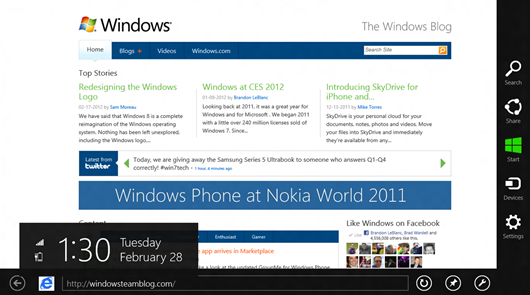
Pesquisa
assim como no Windows 7, Windows 8, você pode facilmente pesquisar por aplicativos, configurações ou arquivos em seu PC. E com o charme da pesquisa, a Pesquisa agora vai ainda mais fundo. Você pode pesquisar em aplicativos e na web, para encontrar um e-mail específico rapidamente no aplicativo Mail ou ver o que um amigo colocou no Facebook usando o aplicativo People. Você também pode obter resultados de pesquisa de dentro de aplicativos diretamente da tela inicial. Se a informação que você precisa estiver na web, basta escolher o Internet Explorer em seus resultados de pesquisa e a Pesquisa traz os resultados diretamente para você. Aplicativos projetados especificamente para o Windows 8 podem usar o charme de Pesquisa Facilmente, para que você instale mais aplicativos, você possa encontrar resenhas de filmes ou horários de exibição, opiniões sobre restaurantes ou até mesmo preços de ações (apenas para citar alguns), sem ter que caçar. Se você estiver usando um teclado, também poderá pesquisar diretamente na tela inicial – basta começar a digitar e os resultados aparecerão. Você pode filtrar os resultados para visualizar aplicativos ou configurações ou pesquisar em aplicativos individuais.
compartilhar
quando leio algo ótimo na web ou vejo uma foto que me faz rir, gosto de transmiti-la. O charme compartilhar torna incrivelmente fácil. E assim como na pesquisa, os aplicativos podem se conectar ao Share facilmente, para que você não precise entrar e sair de um aplicativo para compartilhar um ótimo conteúdo. Você pode enviar rapidamente palavras sábias com o aplicativo Mail ou compartilhar uma ótima foto no SkyDrive. Os aplicativos que você usa com mais frequência são listados primeiro para acesso rápido, e você pode escolher se deseja compartilhar com apenas uma pessoa ou com todos os seus contatos de uma só vez.
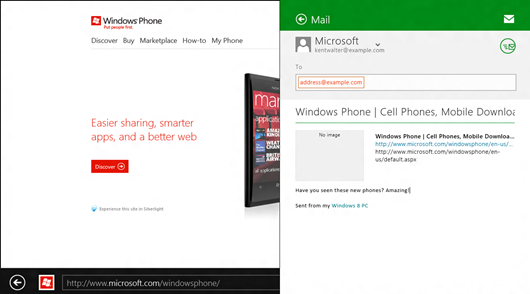
Dispositivos
O atalho Dispositivos permite-lhe obter os dispositivos que você deseja usar, assim você pode fazer coisas como a obtenção de fotos de uma câmera digital, streaming de vídeo para a sua TV, ou enviar ficheiros para um dispositivo, tudo em um só lugar. Por exemplo, se você estiver assistindo a um filme no aplicativo de vídeo e quiser compartilhá-lo com todos na sala, o charme dos dispositivos permite que você transmita um vídeo diretamente para o Xbox para exibi-lo na TV.
Configurações
o charme Configurações é o lugar para ir para tarefas básicas, como definir o volume ou desligar o PC. Quando você está em um aplicativo, o charme Configurações leva você para as configurações desse aplicativo, para que você possa configurar contas de E-mail, selecionar opções de som e vídeo ou escolher uma configuração de controle para jogos. O charme de Configurações também pode levá-lo diretamente às configurações do seu PC para que você possa alterar temas, configurar o compartilhamento com o grupo doméstico ou usar o Windows Update.
alternar aplicativos e encaixar
se você estiver usando o touch, basta deslizar da borda esquerda para voltar ao seu último aplicativo ou continuar deslizando para voltar a vários aplicativos. Se você estiver usando um mouse, basta movê-lo para o canto superior esquerdo para ver seu último aplicativo. Você também pode mover o mouse para baixo a partir do canto para ver aplicativos usados mais recentemente. Ou você pode experimentar um dos meus recursos favoritos: deslize para a esquerda e deslize seu último aplicativo para o lado esquerdo ou direito da tela para encaixá-lo no lugar. Perfeito para manter seus controles de música enquanto você trabalha, ou manter um olho no Twitter enquanto você joga um jogo.
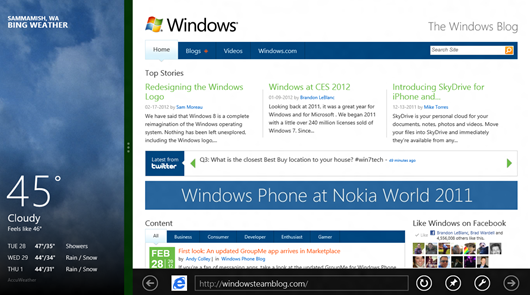
obtenha aplicativos da Windows Store
então, onde você vai obter todos esses ótimos aplicativos? Com a Nova Windows Store, você poderá descobrir uma variedade de aplicativos, todos agrupados em categorias fáceis de encontrar. Destacamos os aplicativos que amamos, fornecemos acesso rápido a aplicativos baixados com frequência e de alta qualidade e mostramos como outras pessoas avaliaram os aplicativos. Esta manhã, anunciamos os vencedores do nosso Concurso Windows 8 First Apps, e você pode baixar tudo isso na loja hoje.
seu navegador não suporta vídeo HTML5.
todos os aplicativos que você verá na loja Para Windows 8 Consumer Preview são gratuitos. Mais tarde, também haverá muitos aplicativos que você pode comprar. Você poderá experimentar muitos aplicativos antes de comprar e, se gostar de um que está tentando, poderá obter a versão completa sem perder o lugar ou reinstalar nada. A Loja também oferecerá atualizações disponíveis para os aplicativos que você já possui.
ao instalar o Windows 8 Consumer Preview, você já terá vários ótimos aplicativos. Essas pré-visualizações de aplicativos também representam o trabalho em andamento, mas darão a você uma ótima ideia do que você pode fazer com o Windows 8 e de quão bem os aplicativos podem funcionar juntos. Os aplicativos de clima, Finanças e mapas são todos alimentados pelo Bing. Confira este post da equipe do Bing sobre o ótimo trabalho que eles estão fazendo para o Windows 8. E nossos amigos no Xbox também fizeram alguns ótimos aplicativos. Os aplicativos Xbox LIVE Games, Video, Music e Xbox LIVE Companion são prévias do que está por vir. Major Nelson publicou um post no blog hoje sobre o que a equipe do Xbox está fazendo. Definitivamente vale a pena dar uma olhada.
o Internet Explorer também é novo
com o Internet Explorer 10 Consumer Preview, reinventamos como pode ser uma ótima experiência na web. O Internet Explorer foi projetado para dedicar toda a sua tela, de ponta a ponta, aos seus sites. Os sites se estendem por toda a tela, e as guias e os controles de navegação aparecem apenas quando você precisa deles e, em seguida, silenciosamente saem do caminho quando você não o faz. navegar é tão fácil quanto usar o resto do Windows. Com o Internet Explorer 10, a web é louca rapidamente. Tudo o que você quer fazer na web é deslizar ou tocar, e ele usa aceleração de hardware, padrões modernos de navegador como HTML5 e o núcleo rápido do Windows para tornar a navegação rápida e fluida.
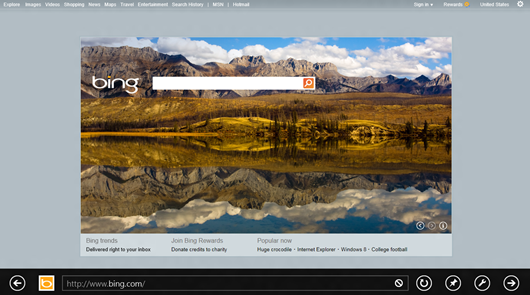
o Internet Explorer é líder em proteção contra malware e phishing, e ajudará a mantê-lo mais seguro ao navegar na web. O filtro SmartScreen identifica golpes e sites que são conhecidos por serem maliciosos e avisa quando sua segurança pode estar ameaçada. E os controles de privacidade no rastreamento lhe dão escolha e melhor controle sobre onde suas informações pessoais vão na web.
obtenha um novo começo
ninguém gosta de ter problemas no computador, mas às vezes as coisas dão errado. Com novas opções para atualizar seu PC, O Windows 8 torna simples voltar a uma nova instalação do Windows sem perder seus arquivos ou configurações pessoais, ou quaisquer aplicativos que você instalou na Windows Store. Você não precisa sair de um disco de instalação ou gravar DVDs para fazer backup de suas fotos, vídeos ou músicas. Basta iniciar o processo e o Windows fará todo o trabalho e o levará de volta à ação.
Manter o seu PC mais seguro
o Windows Defender no Windows 8 fornece proteção anti–malware para monitorar e ajudar a proteger seu PC contra vírus e outros malwares em tempo real. Se o seu PC for infectado, o Defender detectará e tentará remover automaticamente o malware para que ele permaneça em funcionamento. E se você tiver outro software antimalware ou antivírus que deseja usar, o Windows Defender recuará silenciosamente, para que você possa usar a opção que mais gosta.
a área de trabalho ainda está por perto e ainda executa todos os seus aplicativos
nos divertimos muito reinventando a aparência e o comportamento do Windows, mas temos o cuidado de permanecer fiéis aos principais recursos que tornaram o Windows ótimo há décadas. A área de trabalho familiar do Windows ainda está por perto e fizemos melhorias para torná-la melhor do que nunca. Adicionamos fácil acesso aos recursos de rede, gerenciamento de arquivos e pesquisa com a faixa de opções. Atualizamos o Gerenciador de tarefas e aprimoramos o painel de controle. Todas as coisas que você sabe ainda estão aqui.
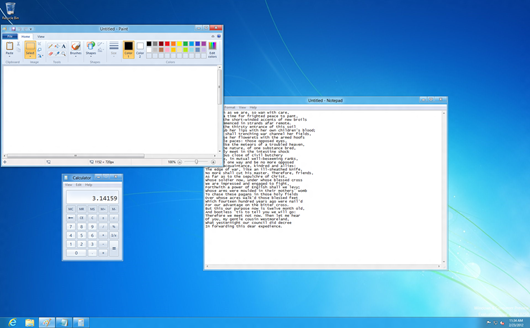
você pode trabalhar com o mouse e o teclado, fixar aplicativos na barra de Tarefas do Windows e clicar com o botão direito do mouse para acessar tudo o que está acostumado. (Para voltar à tela inicial, basta mover o mouse para o canto inferior esquerdo da tela ou pressionar a tecla Windows no teclado.) Mais importante ainda, se você instalar o Windows 8 Consumer Preview em seu laptop ou PC home office (ou qualquer outro PC baseado em x86), Você não terá que aposentar todos os aplicativos de desktop que você gosta de usar, então se você tem jogos que você gosta de jogar, ou você usa o Microsoft Office para fazer as coisas, você ainda pode fazer tudo no Windows 8.
aqui está uma olhada no Windows 8 Consumer Preview em ação de Jensen Harris, Diretor de gerenciamento de programas para experiência do Usuário na equipe do Windows.
Windows 8 Consumer Preview para desenvolvedores e profissionais de TI
se você é um desenvolvedor e seu aplicativo não está na loja hoje, agora é a hora de começar a criar aplicativos. O Windows Dev Center fornece ferramentas gratuitas de desenvolvedor e design, amostras de código, documentos técnicos e ajuda especializada da comunidade para que você possa começar a divulgar seus aplicativos em todo o mundo com a Windows Store. Depois de executar a visualização do consumidor, baixe o Visual Studio 11 Express Beta – sua ferramenta gratuita para começar a criar aplicativos no estilo Metro. Ele inclui o SDK do Windows 8, modelos de estilo Metro e fácil acesso às APIs do Windows 8. Também dê uma olhada no Guia do desenvolvedor do Windows 8 para uma visão aprofundada das novas e poderosas opções para desenvolvedores.
se você é um profissional de TI, visite o Springboard Series Para Windows 8 no TechNet saiba mais sobre os principais recursos da empresa. Comece com o Explore Windows 8, seu guia de uma página para visões gerais técnicas e Perguntas frequentes sobre AppLocker, BitLocker, cliente Hyper-V, DirectAccess, gerenciamento de dispositivos de hardware, Windows Store, Windows To Go e muito mais. Se você precisar de suporte para ajudá-lo a testar e avaliar o Windows 8, visite os Fóruns do Windows 8 Consumer Preview it Pro no TechNet.
muito, muito mais por vir
se eu entrar em detalhes sobre todos os novos recursos e melhorias que colocamos na visualização do consumidor do Windows 8 neste post, você nunca realmente iria tentar você mesmo. Portanto, fique atento nas próximas semanas enquanto eu aprofundo mais sobre algumas das coisas legais que fizemos. Enquanto isso, vá em frente e experimente o Windows 8 e brinque com os aplicativos incluídos. Lembre-se, o Fórum do Windows 8 Consumer Preview e o FAQ do Windows 8 Consumer Preview podem ajudá-lo, bem como um local para deixar comentários. Eu adoraria ouvir seus pensamentos sobre o que você vê, também, para que você possa deixar comentários aqui também. Esperamos que você aproveite as novas janelas!
Kent Walter
Windows Team
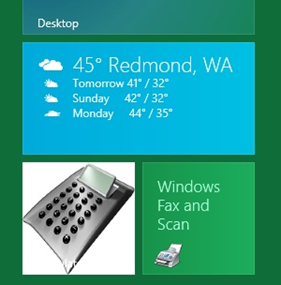
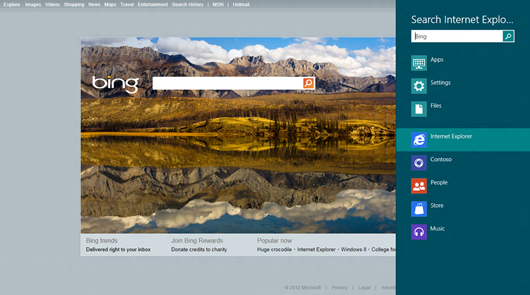
Leave a Reply